Cara Ekstrak File Zip di MacBook dengan Mudah, Tanpa Aplikasi Tambahan

- Terdapat beberapa panduan dasar yang perlu diketahui pengguna dalam mengoperasikan laptop buatan Apple, Mac atau Macbook. Salah satu panduan dasar itu adalah cara ekstrak file Zip di Macbook.
File dengan ekstensi “.Zip” atau file Zip merupakan file biasa yang ukurannya telah dikompres atau diperkecil. Pengguna bisa membuat file biasa menjadi file Zip untuk berbagai tujuan.
Baca juga: 5 Cara Mengatasi MacBook Tidak Bisa Terhubung ke Jaringan WiFi
Tujuan pembuatan file Zip yang umum adalah untuk membuat file tersebut lebih cepat dan mudah dibagikan karena ukurannya yang lebih ringan dibanding file biasa. File biasa yang telah diubah jadi file Zip tidak bisa langsung dibuka.
Terdapat cara khusus yang perlu dilakukan terlebih dahulu, yakni dengan mengekstrak atau membuat file Zip menjadi file biasa kembali sesuai dengan ekstensi aslinya. Untuk ekstrak file Zip itu, caranya bisa beragam. Salah satunya pengguna bisa memakai Macbook.
Lantas, bagaimana cara ekstrak file Zip di Macbook? Jika tertarik untuk mengetahui lebih lanjut, silakan simak penjelasan di bawah ini mengenai cara membuka file Zip di Macbook dengan mudah dan praktis.
Cara ekstrak file Zip di Macbook
Cara membuka file Zip di Macbook itu sejatinya cukup mudah. Untuk melakukannya, pengguna pada dasarnya tidak memerlukan aplikasi tambahan. Di Macbook, terdapat fitur bawaan yang memungkinkan pengguna bisa langsung ekstrak file Zip.
Baca juga: 9 Cara Screenshot di Komputer, Lengkap untuk Komputer Windows dan Mac
Adapun penjelasan yang lebih detal soal cara ekstrak file Zip di Macbook dengan fitur bawaan itu adalah sebagai berikut:
- Buka Finder di Mac.
- Setelah itu, cari dan pilih file Zip yang ingin diekstrak menjadi file biasa.
- Kemudian, buka menu konteks dengan klik tombol Control+klik touchpad atau klik touchpad dengan dua jari.
- Setelah menu konteks terbuka, pilih opsi “Open With” dan pilih “Archive Utility”.
- Selanjutnya, file Zip bakal secara otomatis diekstrak dan disalin menjadi file biasa.
- Di beberapa Macbook, pengguna juga bisa langsung klik dua kali pada file Zip untuk membuka dan menyalinnya secara otomatis menjadi file biasa.
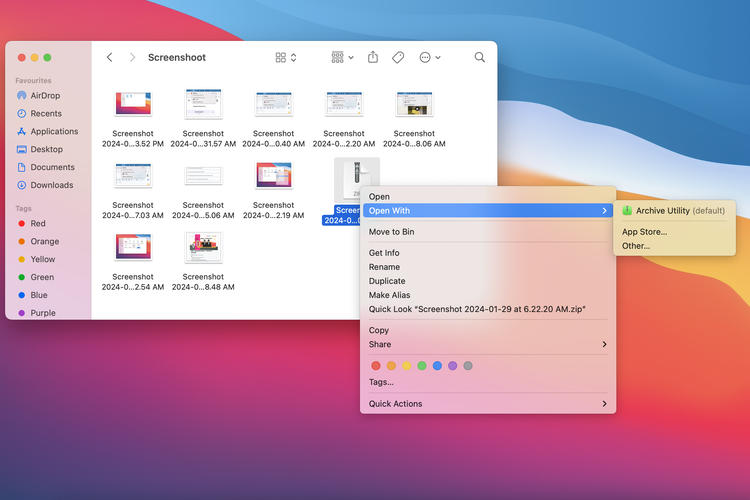 /Zulfikar Hardiansyah Ilustrasi cara membuka file zip di Macbook.
/Zulfikar Hardiansyah Ilustrasi cara membuka file zip di Macbook.Cukup mudah bukan cara ekstrak file Zip di Macbook? Dengan cara di atas, pengguna tak perlu bingung lagi jika menerima kiriman file dengan ekstensi “.Zip” karena bisa dibuka dengan mudah di Mac.
Baca juga: Cara Mudah Hapus Background Foto di Komputer Mac Tanpa Aplikasi Tambahan
Demikianlah penjelasan lengkap seputar cara ekstrak file Zip di Macbook dengan mudah dan praktis, tanpa menggunakan aplikasi tambahan, semoga bermanfaat.
Dapatkan update berita teknologi dan gadget pilihan setiap hari. Mari bergabung di Kanal WhatsApp KompasTekno. Caranya klik link # Anda harus install aplikasi WhatsApp terlebih dulu di ponsel.
Terkini Lainnya
- Fitur Baru WA di Indonesia, Bisa Bikin Paket Stiker Sendiri
- Daftar Kode Negara iPhone dan Cara Mengeceknya
- 35 Daftar HP Mendukung E-SIM Tri dan Cara Belinya
- Kenapa Tidak Bisa Menerima Kode OTP SMS? Begini Penyebabnya
- Apa Itu Italian Brainrot atau Meme Anomali yang Lagi Viral di TikTok?
- 4 Tips Dapat Penghasilan Tambahan lewat Instagram
- Samsung Galaxy M56 Bawa Desain Kamera Baru, Bodi Tipis, dan Android 6 Generasi
- Moto Book 60 Resmi, Laptop Pertama Buatan Motorola
- Hands-on Samsung Galaxy A26 5G, HP Rp 3 Jutaan dengan Desain Elegan
- Huawei Luncurkan Ascend 920, Chip AI "Pelawan" Aturan Amerika
- Bill Gates Pamer Kode Pertama Microsoft, Ada 150 Halaman
- Apple Siapkan iPhone Lipat Pertama, Harganya Rp 39 Juta?
- Nvidia Rilis Zorah, Demo Game "GeForce RTX 50" yang Terlalu Nyata
- Celah Keamanan Internet yang Eksis 23 Tahun Akhirnya Ditutup
- 21 Robot Manusia Ikut Half Marathon, Finish dalam 2 Jam 40 Menit
- Daftar Game Baru yang Diumumkan di PlayStation State of Play 2024, Ada "Death Stranding 2"
- Game "Death Stranding Director's Cut" Kini Bisa Dimainkan di iPhone dan iPad
- Riset Canalys: Pasar Ponsel Global Masih Turun, tapi Membaik
- Pengguna Internet Indonesia Tembus 221 Juta, Didominasi Gen Z
- Menjajal Fitur Baru Flipside Instagram, Mirip “Second Account” tapi Tanggung